更新时间:2022-01-09 14:52:46
如果您使用的是带有最新版本macOS (Sierra或El Capitan)的MAC,默认情况下,苹果会尝试自动将macOS High Sierra的5GB安装程序下载到后台的电脑上。下载完成后,Mac会向您发送通知,告知您可以安装High Sierra,通知只有两个选项:“安装”和“详细信息”。有些用户可能会觉得自动下载主要软件更新很方便,随便建议安装在Mac上,但也有人可能对这种行为不满意,尤其是你还没有准备好在Mac上安装macOS High Sierra的时候。电脑。
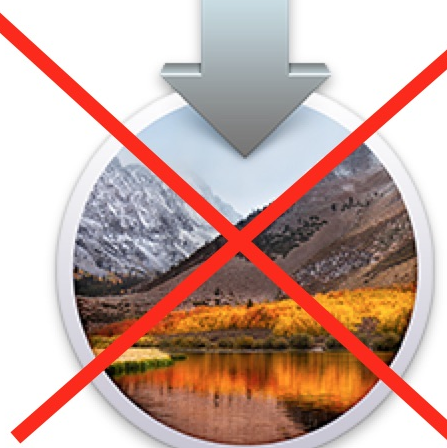
如果您不想自动将MacOS High Sierra下载到您的Mac,可能是因为您在解决特定错误或问题时避免了macOS更新或延迟了更新,我们将逐步指导您如何防止Mac自动下载macOS High Sierra安装程序。
如何防止MacOS High Sierra安装程序自动下载
阻止High Sierra自动下载的第一件事是切换系统偏好设置,防止更新在后台自动下载。
转到苹果菜单,选择系统偏好设置。
转到应用商店面板。
取消选中在后台下载新的可用更新旁边的框。
如何自动停止下载macOS高塞拉
退出系统偏好设置。
仅这一点就可以防止macOS Sierra或Mac OS X El Capitan将“安装macOS High Sierra”文件下载到Mac上的Applications文件夹,并防止发送准备安装的通知。
但是,一些苹果用户可能希望保持自动软件下载和更新,但仍然避免使用苹果操作系统高塞拉利昂和苹果操作系统高塞拉利昂安装程序。或者,也许你想绝对确定苹果应用商店没有下载高塞拉的安装程序。下一个技巧将详细解释实现这个目标的技巧。
如何彻底阻止Mac应用商店下载MacOS High Sierra安装程序
如果因为某种原因而避免使用macOS High Sierra,可以使用这种技术完全停止通过Mac App Store下载“安装macOS High Sierra”应用程序,这实际上是欺骗安装程序的副本并将其锁定,以便不会被覆盖。如果您将来想要安装High Sierra,您需要撤销此操作并删除假冒的安装程序。
在苹果操作系统的查找器中,转到应用程序文件夹。
在目录中查找合法的“安装macOS High Sierra”,如果有,拖到“废纸疹”删除。
在/Applications文件夹中找到一个小应用程序,如“启动板”
通过选择启动板,然后单击命令D(或转到文件菜单并选择复制),复制选定的启动板应用程序
将“启动板副本”文件重命名为“安装macOS High Sierra”——名称必须与原始的真实macOS High Sierra安装程序完全匹配。
现在,通过选择新的假“安装macOS High Sierra”应用程序并单击命令I(或转到文件菜单并选择“获取信息”)来选择“获取信息”。
单击“锁定”复选框按钮锁定重命名的应用程序,然后关闭“获取信息”窗口。
您可以通过打开Mac App Store并尝试下载macOS High Sierra安装程序来确认有效性,这将失败,并显示一条消息“MacOS High Sierra未能下载”。
本质上,您所做的就是从苹果购买另一个系统级应用程序(在本例中是Launchpad,但您可以使用另一个系统应用程序),制作一个副本,将其重命名为“Install macOS High Sierra”并锁定它。无法更改或覆盖该文件。这意味着当App Store尝试下载MacOS High Sierra时,会失败,因为系统会认为High Sierra安装程序文件已经存在,发现它被锁定了,无法覆盖。
重要:只要文件存在于“应用程序”文件夹中,这将完全阻止App Store下载MacOS High Sierra安装程序。只要在Applications目录中存在重命名的Launchpad / fake Installer,您就无法在Mac上安装macOS High Sierra。如果您想取消此操作,只需删除假的“ Install macOS High Sierra”应用程序,或再次获取信息并解锁文件,然后移动该项目
为什么macOS High Sierra Installer首先会自动下载?
Apple已决定将macOS High Sierra安装程序自动下载到运行El Capitan或Sierra的Mac上,支持文档中指出:
如果您使用的是OS X El Capitan v10.11.5或更高版本,High Sierra会在后台方便地进行下载,从而使升级Mac变得更加容易。下载完成后,您会收到一条通知,指示可以安装High Sierra。单击通知中的“安装”以开始使用。
如果要稍后安装High Sierra,只需关闭该通知即可。随时通过从Applications文件夹,Launchpad或Spotlight中打开名为Install macOS High Sierra的文件来安装它。或通过将安装程序拖到垃圾箱来删除它。您总是可以从App Store重新获得它。
针对High Sierra的这种激进的自动下载推送被指出为512pixels和Tidbits,这两者都说明了为什么在后台自动下载5.2GB文件不是一个好主意的原因,更不用说尝试安装全新的了操作系统,这并非没有报告过的问题,而是对毫无戒心的用户,甚至没有事先备份他们的计算机(这将防止将macOS High Sierra轻松降级到以前的版本)。
当然,另一种不太积极的选择是通过启用24/7请勿打扰模式来完全禁用Mac OS中的通知和警报,这只会阻止“ install macOS High Sierra”警报显示在屏幕上,但是阻止下载。就个人而言,我讨厌Mac上的各种通知和警报,并使用24/7请勿打扰技巧,这样我就不会因烦恼警报和无关紧要的干扰而烦恼,但是许多用户真的很喜欢警报功能,可能找不到作为合理的选择。
当然,如果您已经在High Sierra上,那么这都不适合您,并且,如果您不介意High Sierra可能在后台下载并推送安装,那么您也不会在意。确切地说,这并不是High Sierra所独有的,Apple还自动将Sierra下载到也运行El Capitan的Mac上。但是,如果您不喜欢自动下载大文件或系统软件,则可能希望停止在自己的Mac或您管理的其他计算机上的行为。